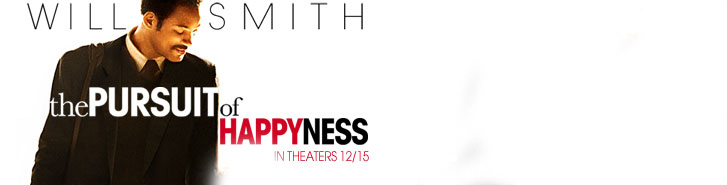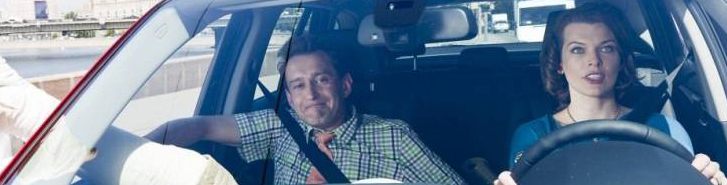Смарт тв Самсунг
Дорогие друзья !
Для большего удобства мы сделали для вас возможность просмотра
на устройствах Андроид и Смарт телевизорах SAMSUNG.Сегодня у вас нет
необходимости покупать дополнительные приставки !
Для того, чтобы воспользоваться этой возможностью, вам необходимо в
ваше устройство установить наш плагин. Как это сделать ?
Внимание!!!!
Все файлы кторые находятся у нас на сайте - проверены на работоспособность и совместимость, однако компания Орбита не несёт ответственность за ваши действия с вашим телевизором.
Установка на телевизоры смарт Самсунг после 2015 года и по сегодняшний день.
1. Необходимо иметь компьютер с установленной системой виндовс
2. скачайте этот файл ЖМИ.
3. Откройте его на вашем компьютере.
4. Следуйте инструкциям!
5. После успешной установки, вы увидите на вашем телевизоре значёк Орбита тв.
6. Запустите его.
Приятного просмотра.
|
|
Виджет для SAMSUNG |
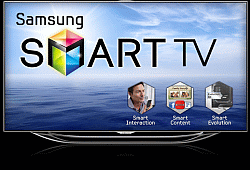
Установка приложений для телевизор С-серии (2010 г.в.)
Создание пользователя "develop"
Нажмите кнопку Internet@TV на пульте
Откройте меню Настройки (Settings)
Выберите опцию ИД входа Internet@TV
Выберите Создать
Укажите имя пользователя develop
Укажите ПИН код два раза (введите 0000)
Вход под пользователем develop
Выключите и включите телевизор
Нажмите кнопку Internet@TV на пульте
Нажмите красную кнопку (A) на пульте для входа
Выберите пользователя develop и введите ПИН код 0000
Нажмите OK
Добавление нового IP-адреса
Откройте меню Настройки (Settings)
Выберите опцию Разработка (Developer)
Выберите Настройка IP-адреса сервера (IP Address setup)
Введите IP: 212.29.231.246 и нажмите ОК
Обновление списка виджетов
Выберите Синхронизация приложений пользователя (Synchronize user applications)
Выйдите из учётки develop (А) обязательно, иначе виджет может не появиться.
Выйдите из Internet@TV и снова зайдите, должен появиться новый виджет Orbita.Tv.
Установка приложения на телевизорах D-серии (2011 г.в.)
Вход под пользователем "develop"
Нажмите кнопку на пульте SMART HUB
Нажмите на красную кнопку (A) для входа
Впешите имя пользователя: develop
Установите ПИН коде PIN code (6-ти значный, например, 111111)
Нажмите OK. Вы находитесь в Develop
Добавление нового IP-адреса
Нажать синию кнопку „D" (настройки)
Выберите последнию строчку "Разработка" и нажмите ОК
Потом зайдите в "Настройки IP-адреса сервера" и впишите IP: 212.29.231.246 и нажмите ОК
Нажмите "Синхронизация приложений пользователя"
Установится виджет Orbita.Tv
Выйдите из установки в меню, нажмите красную кнопку «А» этим выходим с пользователя Develop
Обязательно выйдите из Smart-TV и снова зайдите, иначе виджет может не появятся на экране.
Установка приложения на телевизорах Е-серии (2012 г.в.)
Вход под пользователем "develop"
Нажмите кнопку на пульте SMART HUB
Нажмите на красную кнопку (A) для входа
Впишите имя пользователя: develop
Пароль появиться автоматически
Нажмите OK. Вы находитесь в Develop
Добавление нового IP-адреса
Нажмите кнопку "TOOLS", далее в самом низу выбираете "Настройки"
В следующем окне выберите последнию строчку "Разработка" и нажмите ок
Потом зайдите в "Настройки IP-адреса сервера" и впишите IP: 212.29.231.246 и нажмите ОК
Нажмите "Синхронизация приложений пользователя"
Установится виджет Orbita.Tv
Выйдите из установки в меню, нажимаете красную кнопку «А» этим выходите из пользователя Develop
Обязательно выйдите из Smart-HUB и снова зайдите, иначе виджет может не появятся на экране
Установка приложения на ТВ F-серии (2013 г.в.)
Вход под пользователем "develop"
Нажимите кнопку на обычном пульте Menu (или кнопку Misc на сенсорном, стрелками подведите к кнопке Menu на экранном пульте)
Выбирите пункт меню "Функции Smart"
Выбирите"Уч. зап. Samsung", выбирите "Вход"
Введите "Эл.п.": develop
Если необходим ввод пароля, то введите следующий "Пароль": sso1029dev! (включая восклицательный знак)
Поставьте галочку "Запомнить пароль"
Нажимите "Вход"
Далее необходимо выйти из меню
Добавление нового IP-адреса
Нажимите кнопку "Smart Hub"
Выбирите "Доп. прилож"
Выбирите "Парам"
Выбирите пункт меню "IP Settings" и впишите IP: 212.29.231.246 и нажмите ОК
Выбирите пункт меню "Start App Sync"
При необходимости перезапустите ТВ, иначе виджет Orbita.Tv может не появятся на экране
Установка приложения на ТВ Н-серии (2014 г.в.)
1. Откройте Меню ТВ и выберите пункт SMART HUB - далее: Samsung Account - Ввод. В появившемся меню выберите Log in - Ввод - далее внизу: Sign in - Ввод. В открывшееся окно введите логин develop, пароль - не нужен - внизу поставьте галочку и нажмите Sign in.
2. Далее: зайдите в SMART HUB - выберите одно из приложений - нажимите и удерживайте центральную кнопку-крестовину пульта до появления Меню синхронизации.
3. В появившемся меню выбирите: IP Setting - Ввод - далее появится окно для ввода цифр IP-адреса. Вводите все четыре группы цифр, подтверждая каждую нажатием центральной кнопки-крестовины пульта: 212.29.231.246
4. Заново нажимите и удерживайте центральную кнопку - снова вызовите Меню синхронизации и выбирите последний пункт Start User App Sync - Ввод.
5. Далее появится надпись о запросе пользовательских приложений с сервера и они будут установлены: либо на основную страницу SMART HUB, либо на Дополнительную, где об окончании синхронизации (так как ее шкала отсутствует) можно судить по символу в виде стрелочек в левом углу списка установленных приложений. Для появления приложения Orbita.tv необходимо выйти из SMART HUB и снова зайти.
Установка приложения на ТВ J-серии (2015 г.в.)
1. Готовим USB-Flash (флешку), форматируем раздел в FAT32. (Если флэшка уже в формате FAT32, то форматировать не нужно).
2. После успешного форматирование, создаем папку userwidget (Внимание!!! Все буквы "userwidget" - маленькие).
3. Загружаем на флэшку в папку userwidget виджет Orbita.tv: Orbita.tv.zip.
Внимание!!! Архивы "Orbita.Tv.zip" распаковывать не нужно.
4. Вставляем флешку в любой свободный USB разъем (с обозначением 5v/1а) Samsung Smart TV. Если сделали все правильно, то телевизор автоматически определит виджет и начнет его установку.
5. После успешной установки нажимаем на пульте кнопку "Smart Hub" и переходим в раздел "Популярные".
6. После того как "Приложения" откроются переходим в раздел "Мои App", где увидите установленный виджет Orbita.tv, который можно запустить.